
प्रकाशित
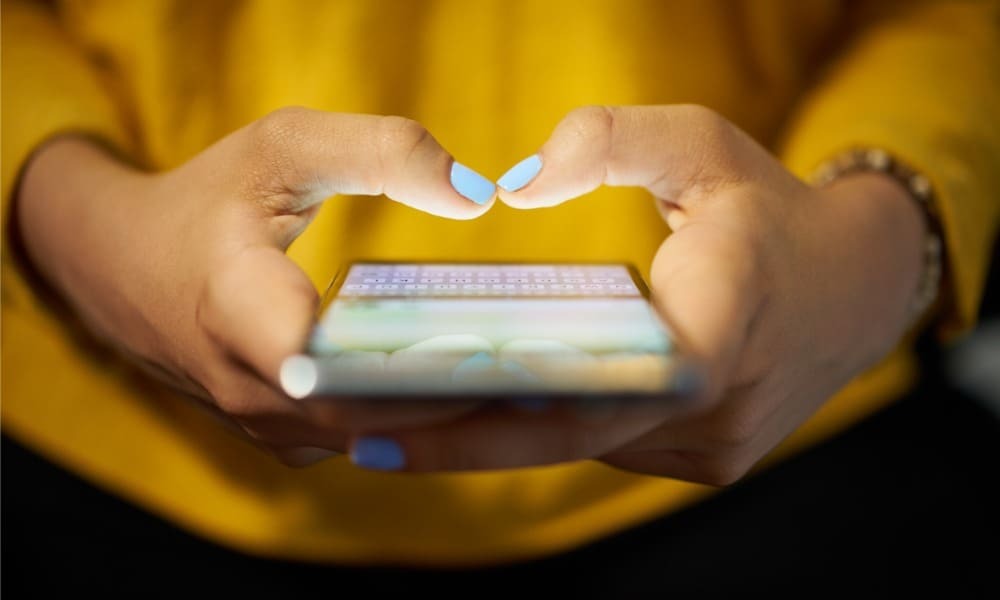
यदि आपके एंड्रॉइड डिवाइस पर कीबोर्ड काम नहीं करता है, तो यह आपको आपके ट्रैक में रोक देता है। इस गाइड में जानें कि अपने एंड्रॉइड कीबोर्ड के न दिखने को कैसे ठीक करें।
यह निराशाजनक हो सकता है जब आप ऐसी स्थिति में आते हैं जब आपको टाइप करने की आवश्यकता होती है तो एंड्रॉइड कीबोर्ड दिखाई नहीं देता है। तुम कब हो पाठ करने का प्रयास कर रहा हूँ, खोजें, या सामग्री लिखें, समस्या आपको आपके ट्रैक में रोक देती है।
समस्या विभिन्न कारणों से हो सकती है, जिसमें आपके फोन या टैबलेट पर खराब सिस्टम अपडेट से लेकर कम स्टोरेज स्पेस भी शामिल है। आपके कौशल सेट के आधार पर, कई कठिनाइयों के साथ, आप कई समाधान आज़मा सकते हैं।
यदि आपके कीबोर्ड में कोई समस्या है एंड्रॉइड डिवाइस, हम आपको इसके समस्या निवारण के विभिन्न तरीके दिखाएंगे ताकि आप काम पूरा करने में वापस आ सकें।
अपना कीबोर्ड ऐप अपडेट करें
यदि आप अंतर्निहित Google कीबोर्ड का उपयोग करते हैं, तो हो सकता है कि यह किसी बग के कारण दिखाई न दे जिसे ऐप अपडेट के साथ ठीक किया जा सकता है।
यह सुनिश्चित करने के लिए कि यह अद्यतित है, इन चरणों का पालन करें
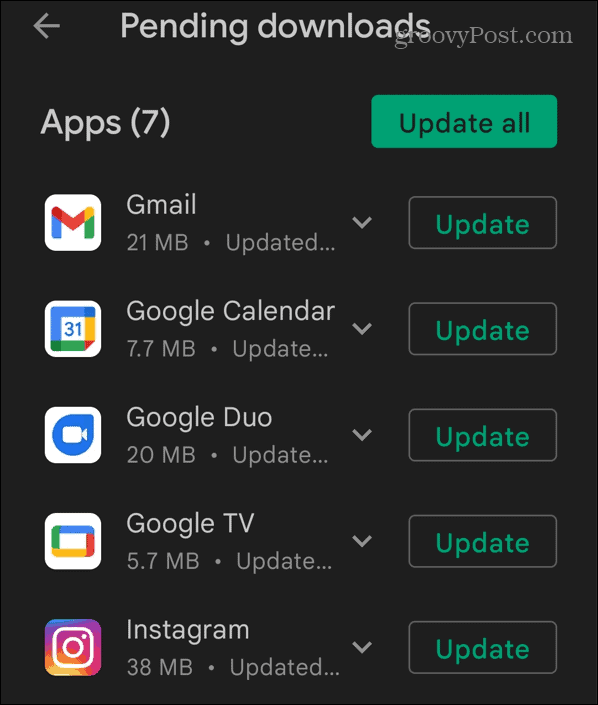
की ओर जाना सेटिंग्स > सामान्य प्रबंधन > सैमसंग कीबोर्ड सेटिंग्स > सैमसंग कीबोर्ड के बारे में सैमसंग गैलेक्सी डिवाइस पर.
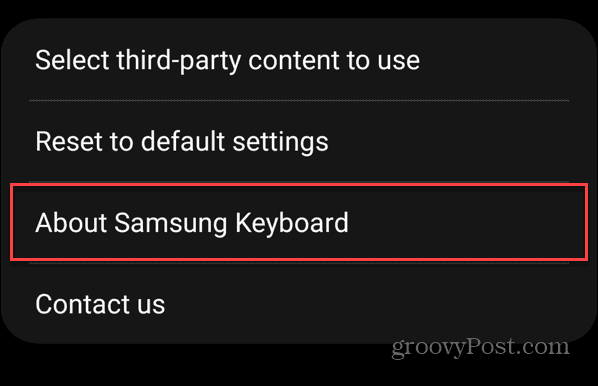
थपथपाएं अद्यतन यदि कोई नया संस्करण उपलब्ध है तो बटन दबाएं और इंस्टॉलेशन पूरा होने के बाद जांचें कि यह काम करता है या नहीं।
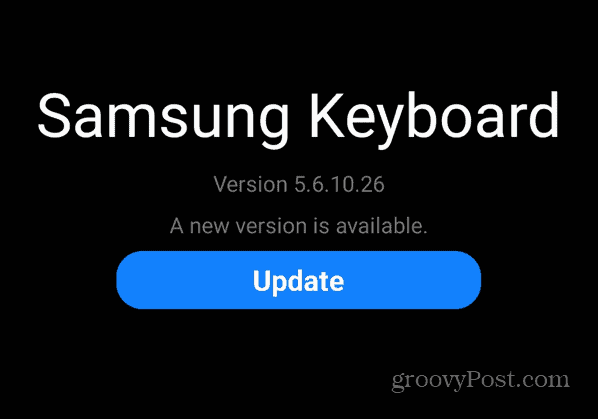
अपने डिवाइस को पुनरारंभ करें
एंड्रॉइड कीबोर्ड के न दिखने को ठीक करने का एक और सीधा विकल्प आपके फोन या टैबलेट को पुनरारंभ करना है। आपके डिवाइस को पुनरारंभ करने से सभी चल रहे कार्य और सेवाएँ चलने से साफ़ हो जाती हैं और एक नई शुरुआत मिलती है।
आपके डिवाइस को पुनरारंभ करने का तरीका मॉडल के आधार पर भिन्न होता है। आमतौर पर, आप इसे पकड़ सकते हैं शक्ति बटन या पावर + वॉल्यूम डाउन सैमसंग डिवाइस पर बटन और चयन करें पुनः आरंभ करें स्क्रीन पर बटन.

एक बार यह पूरा हो जाए, तो वापस साइन इन करें और देखें कि कीबोर्ड फिर से काम कर रहा है या नहीं। यदि वह काम नहीं करता है, तो बटन संयोजन दबाएँ, बिजली बंद डिवाइस को कई सेकंड के लिए चालू करें और इसे वापस चालू करें।
अपने Android डिवाइस को अपडेट करें
कीबोर्ड सीधे आपके डिवाइस पर सिस्टम सॉफ़्टवेयर से जुड़ा हुआ है, और एंड्रॉइड सिस्टम अपडेट में खराब सिस्टम के लिए फिक्स शामिल हो सकता है। बग ठीक करने के अलावा, अपने डिवाइस को अपडेट करने से आपको नवीनतम सुविधाएँ और सुरक्षा अपडेट मिलते हैं।
आपका डिवाइस स्वचालित रूप से अपडेट होना चाहिए, लेकिन यदि आप एंड्रॉइड सिस्टम अपडेट अक्षम करें, आपको मैन्युअल रूप से जांच करने की आवश्यकता होगी।
एंड्रॉइड डिवाइस अपडेट की जांच करने के लिए:
- खोलने के लिए स्क्रीन के ऊपर से नीचे की ओर स्वाइप करें अधिसूचना छाया और चुनें समायोजन.
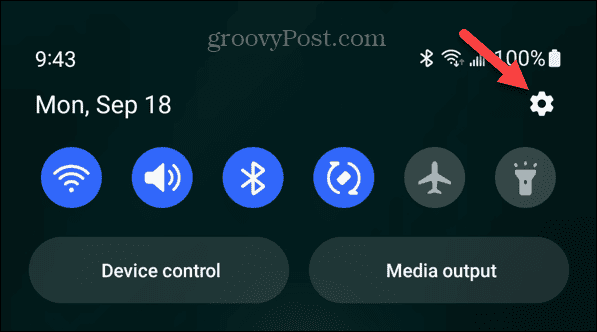
- चुनना सॉफ्टवेयर अपडेट सूची से।

- चुनना डाउनलोड करो और इंस्टॉल करो और कोई भी उपलब्ध सिस्टम अपडेट इंस्टॉल करें।
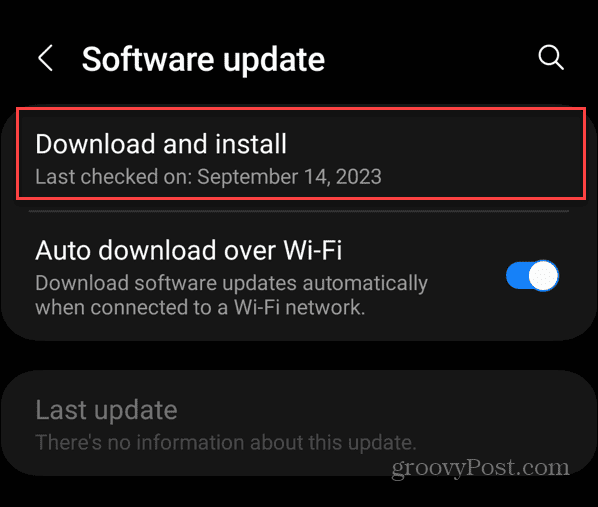
ध्यान दें कि इंस्टॉलेशन प्रक्रिया को पूरा करने के लिए आपका फ़ोन या टैबलेट पुनः आरंभ होगा।
कीबोर्ड ऐप कैश साफ़ करें
यदि कीबोर्ड ऐप में ओवरलोडेड या दूषित कैश है, तो आप ऐसा कर सकते हैं Android कैश साफ़ करें प्रदर्शन को बेहतर बनाने और कीबोर्ड को सही ढंग से काम करने के लिए। ये चरण विशेष रूप से सैमसंग, पिक्सेल या अन्य एंड्रॉइड डिवाइस पर कीबोर्ड कैश को साफ़ कर देंगे।
Android पर कीबोर्ड कैश साफ़ करने के लिए:
- खुला समायोजन आपके फ़ोन या टेबलेट पर.
- नीचे स्क्रॉल करें और चुनें भंडारण मेनू से.
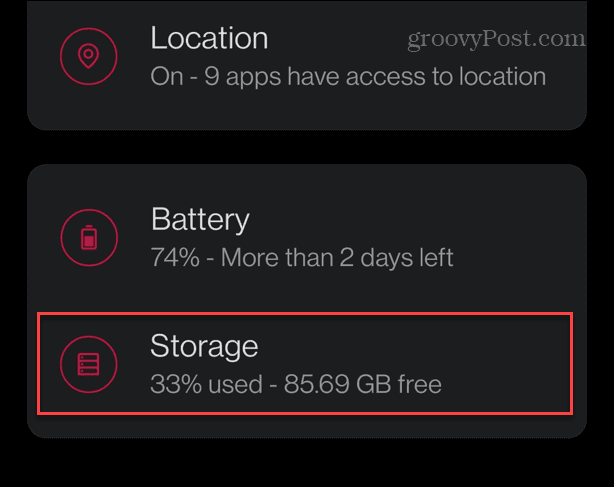
- थपथपाएं दूसरे एप्लिकेशन (या सिस्टम ऐप्स) सूची से विकल्प।
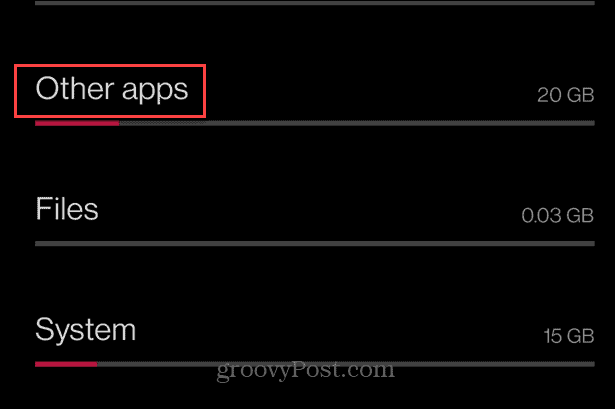
- डिफ़ॉल्ट सिस्टम चुनें कीबोर्ड ऐप.

- थपथपाएं कैश को साफ़ करें बटन।
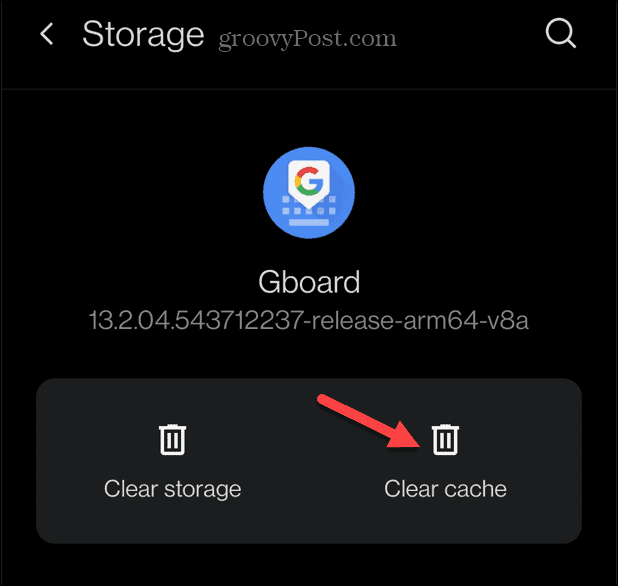
सैमसंग गैलेक्सी पर कीबोर्ड कैश साफ़ करें
आप सैमसंग गैलेक्सी डिवाइस पर भी कैश साफ़ कर सकते हैं, लेकिन मेनू संरचना अन्य एंड्रॉइड डिवाइस से भिन्न होती है।
सैमसंग डिवाइस पर कीबोर्ड ऐप कैश साफ़ करने के लिए:
- खुला समायोजन.
- नीचे स्क्रॉल करें और चुनें ऐप्स.
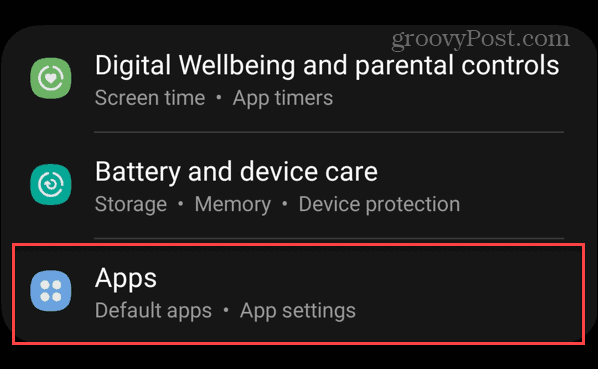
- स्वाइप करें और चुनें सैमसंग कीबोर्ड ऐप्स की सूची से.

- तक स्क्रॉल करें प्रयोग अनुभाग और चुनें भंडारण.
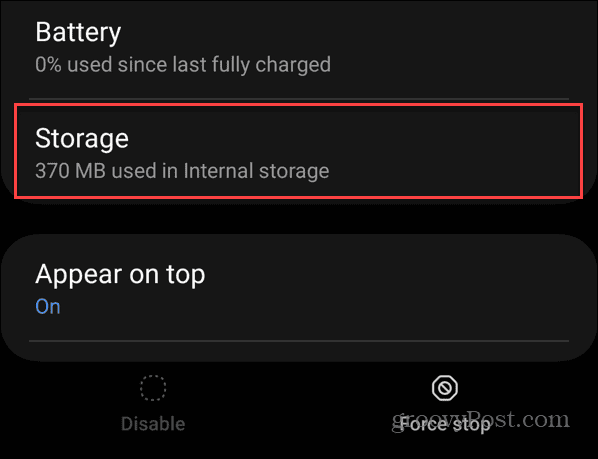
- थपथपाएं कैश को साफ़ करें स्क्रीन के नीचे बटन.
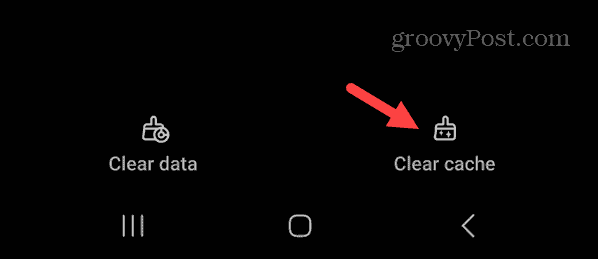
एंड्रॉइड पर स्टोरेज खाली करें
कीबोर्ड के ठीक से काम न करने का दूसरा कारण यह है कि आपके फ़ोन या टैबलेट पर पर्याप्त संग्रहण स्थान नहीं है। स्थान खाली करने से Android कीबोर्ड न दिखने की समस्या ठीक हो सकती है।
जगह खाली करने के लिए, शुरुआत करने के लिए एक बेहतरीन जगह है जगह घेरने वाले ऐप्स और गेम ढूंढें आपके Android डिवाइस पर. एक बार जब आप सबसे बड़े ऐप्स की पहचान कर लेते हैं, तो आप ऐसा कर सकते हैं एंड्रॉइड पर ऐप्स अनइंस्टॉल करें जिसकी अब आपको आवश्यकता नहीं है.
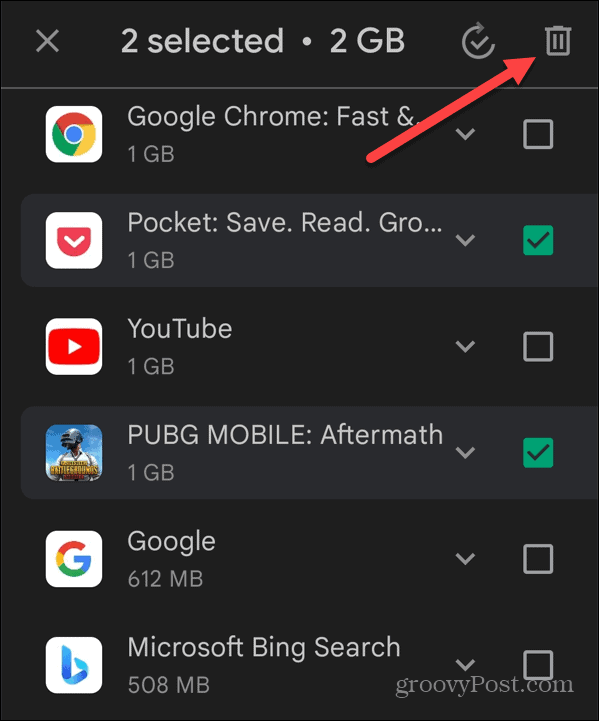
आप भी उपयोग कर सकते हैं Google ऐप द्वारा फ़ाइलें बड़ी डुप्लिकेट मीडिया फ़ाइलों की पहचान करने के लिए और, यदि आवश्यक न हो, तो उन्हें अपने डिवाइस से हटा दें। यदि आपको फ़ाइलों की आवश्यकता है, तो उन्हें यहां ले जाने पर विचार करें गूगल हाँकना. यह बड़े ऐप्स की भी पहचान कर सकता है जिन्हें आप स्टोरेज स्पेस बढ़ाने के लिए अनइंस्टॉल कर सकते हैं।

कोई भिन्न कीबोर्ड ऐप आज़माएं
यदि आपको बिल्ट-इन कीबोर्ड के साथ समस्या बनी रहती है या जब तक आप आगे की समस्या का निवारण नहीं कर लेते तब तक समाधान की आवश्यकता है, तो एक अलग कीबोर्ड ऐप आज़माएँ।
वास्तव में, आप अच्छे उपाय के लिए एक को बैकअप के रूप में स्थापित करना चाह सकते हैं। सहित कई गुणवत्तापूर्ण तृतीय-पक्ष कीबोर्ड ऐप्स उपलब्ध हैं SwiftKey, Fleksy, मिनुम, सरल कीबोर्ड, और दूसरे। कई वैकल्पिक कीबोर्ड ऐप्स में वे सुविधाएँ शामिल होती हैं जो आप चाहते हैं, जैसे AI, अतिरिक्त इमोजी और अन्य विकल्प।
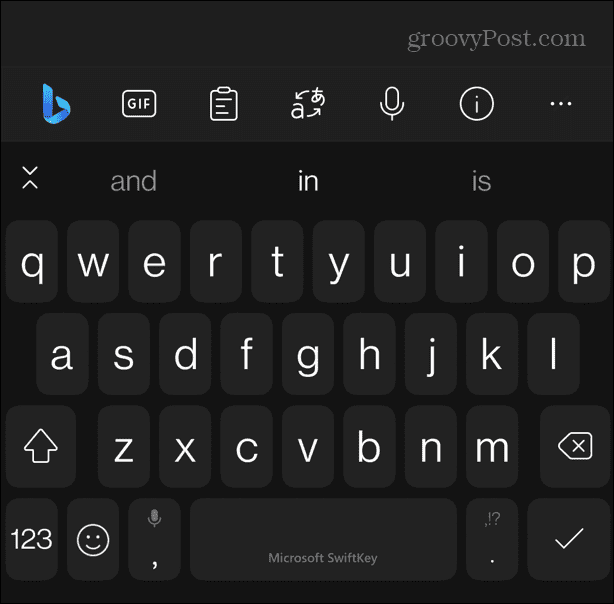
एंड्रॉइड कीबोर्ड समस्या को ठीक करना
यदि आपका कीबोर्ड जरूरत पड़ने पर प्रदर्शित नहीं होता है, तो यह आपके वर्कफ़्लो को बाधित करता है। सौभाग्य से, आप पिक्सेल, सैमसंग, या अन्य एंड्रॉइड फोन या टैबलेट पर उपरोक्त चरणों का उपयोग करके दिखाई न देने वाले एंड्रॉइड कीबोर्ड को ठीक कर सकते हैं।
हालाँकि जब आपको काम पूरा करने की आवश्यकता होती है तो आपके कीबोर्ड को प्रदर्शित करने की आवश्यकता होती है, आपको केवल टेक्स्टिंग के लिए इसकी आवश्यकता हो सकती है। यदि आप Apple उपयोगकर्ताओं के लिए उपलब्ध इमोजी से ईर्ष्या करते हैं, तो देखें कि कैसे प्राप्त करें Android पर iPhone इमोजी.
आपके Android अनुभव से और अधिक लाभ प्राप्त करने के अन्य तरीके हैं। उदाहरण के लिए, आप कर सकते हैं लॉक स्क्रीन पर Spotify जोड़ें आसान संगीत प्रबंधन के लिए या देखें कि कैसे करें एंड्रॉइड पर कुकीज़ और इतिहास साफ़ करें.

